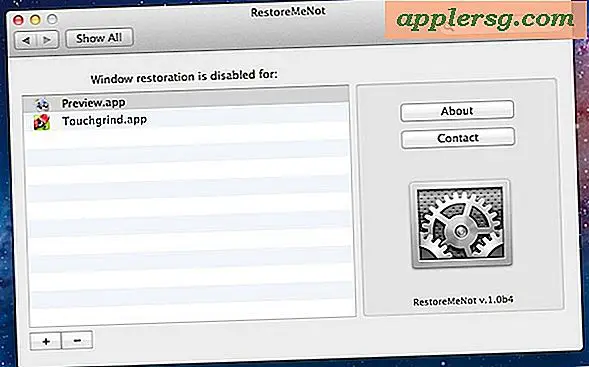Cara Menyalin & Menempel di iPad

Menggunakan copy dan paste di iPad itu mudah, dan sama seperti menyalin dan menempel di komputer desktop atau Mac, Anda dapat menyalin apa saja ke clipboard iPad dan menempelkannya di mana saja yang akan menerima masukan. Apakah Anda ingin menyalin dan menempelkan klip teks, foto atau gambar, video, gambar, atau hampir apa pun tidak masalah, selama Anda dapat memilihnya, itu dapat disalin dan kemudian disisipkan di tempat lain ke dalam aplikasi yang berbeda.
Kami akan menunjukkan kepada Anda cara menyalin dan menempel menggunakan menu kontekstual iPad yang terdapat di iOS, serta beberapa trik praktis yang unik untuk iPad yang memungkinkan Anda untuk menempelkan data yang disalin dengan menggunakan keyboard di layar, atau menggunakan penekanan tombol untuk memotong, menyalin, dan tempel dengan iPad dan Keyboard Cerdas.
Cara Menyalin dan Menempel dengan iPad
Ini akan menyalin data dari satu sumber ke clipboard iPad, dan kemudian menempelkan dari clipboard iPad ke lokasi baru:
- Buka aplikasi di mana Anda ingin memilih dan menyalin sesuatu dari, misalnya Safari
- Ketuk dan tahan untuk memilih apa yang ingin Anda salin ke papan klip iPad, gunakan grabber pilihan jika perlu
- Sekarang pilih opsi "Salin" dari menu pop-up untuk menyalin teks atau gambar yang dipilih ke clipboard di iPad
- Buka aplikasi tempat Anda ingin menempel item yang disalin, misalnya aplikasi Notes, atau jendela komposisi Mail
- Ketuk dan tahan layar di mana Anda ingin menempelkan data clipboard, lalu pilih "Tempel"


Item yang disalin, teks, gambar, film, atau data sekarang akan ditempelkan ke aplikasi baru tempat Anda memilih perintah Tempel.

Dalam contoh screenshot di atas, kami menyalin blok teks dari artikel di Safari dan menempelkannya ke aplikasi Notes, tetapi Anda dapat menggunakan prosedur yang sama hampir di mana saja di iOS untuk menyalin dan menempel antara Catatan, Halaman, Nomor, Garageband, Foto, Mail, Pesan, dan sebagian besar aplikasi lain juga.
Bagaimana Cara Anda Memotong & Menempel di iPad?
Potong dan tempel dan salin dan tempel pada iPad hampir identik, dengan beberapa perbedaan kecil tetapi penting.
Untuk melakukan cut and paste daripada copy dan paste, Anda cukup memilih "Cut" dari item menu kontekstual pop-up ketika Anda telah memilih teks seperti diuraikan di atas.
Menempelkan potongan teks atau data sama persis dengan sebelumnya.
Ingat, ketika Anda menggunakan "Potong" dan tempelkan Anda secara harfiah memotong data dari sumber dan kemudian memindahkannya ke lokasi yang ditempelkan. Cut berbeda dari copy karena "memotong" keluar dari lokasi aslinya, sedangkan copy hanya menyalinnya.
Perhatikan bahwa Anda hanya dapat "memotong" sepotong teks, gambar, atau data dari sumber yang dipilih yang dapat diedit, seperti dokumen dinamis, email, atau utas pesan. Sumber statis terpilih hanya mengizinkan fungsi "salin" karena tidak dapat dimodifikasi, seperti halaman web yang ditampilkan di Safari.
Menempelkan dengan Keyboard Virtual iPad
Ada banyak fitur salin, potong, dan tempel yang unik untuk iPad, dan memanfaatkan keyboard virtual pada layar.
Pengguna iPad juga dapat menempelkan data apa pun dari clipboard yang telah disalin atau dipotong menggunakan alat pasta keyboard, dapat diakses dengan mengetuk tombol kecil dan kemudian memilih persegi yang tumpang tindih dengan ikon clipboard.

Fungsi pasta berbasis keyboard ini akan menggunakan data clipboard yang sama persis dengan versi menu kontekstual.
Potong, Salin, Tempelkan iPad dengan Penekanan Tombol Keyboard Cerdas
Pengguna iPad yang memiliki Smart Keyboard dapat menggunakan pintasan keyboard khusus untuk melakukan tindakan modifikasi clipboard. Menggunakan penekanan tombol untuk memotong, menyalin, dan menempel pada iPad masih mengharuskan Anda untuk memilih data terlebih dahulu, tetapi kemudian Anda dapat menggunakan Smart Keyboard untuk berinteraksi dengan clipboard.
- Potong - Command + X
- Salinan - Perintah + C
- Tempel - Perintah + V

Pengguna komputer desktop harus mengenali penekanan tombol ini sebagai salinan yang sama dan menempelkan penekanan tombol yang digunakan pada Mac, menggunakan fungsi tombol perintah yang sama, dan mereka seharusnya akrab bagi pengguna Windows juga kecuali bahwa mereka menggunakan tombol Command daripada tombol Kontrol untuk berinteraksi dengan papan klip.
Menyalin & Menempel di iPad ke / dari Perangkat Lain dengan Papan Klip Universal
Salah satu fitur yang lebih menarik dibawa ke versi iOS dan Mac OS modern adalah fitur Universal Clipboard lintas platform. Menggunakan Clipboard Universal memungkinkan Anda untuk menyalin dan menempel ke atau dari iPad dan perangkat lain yang sama sekali berbeda, apakah itu iPad lain, Mac, iPhone, atau iPod touch. Anda dapat mempelajari lebih lanjut tentang penggunaan Clipboard Universal di sini, ini adalah fitur yang hebat.
Memiliki trik salin dan tempel lain yang bermanfaat untuk pengguna iPad? Beri tahu kami di komentar di bawah ini!